Привет! Эту статью я посвящу выбору медиацентра для телевизора. Лично у меня телевизор работает с интернетом и разными форматами видео из коробки – можно просто вставить флешку и наслаждаться ощущениями нового классного фильма. А что делать тем, у кого до сих пор нет Смарт ТВ или железо телевизора не адаптировано под современные тяжелые форматы видео? Вот для этого и были придуманы медиацентры-приставки.
У вас есть опыт использования подобных игрушек? Пожалуйста, поделитесь им в комментариях к этой статье. Одно дело – мое мнение, но, возможно, именно ваш голос поможет другому читателю сделать правильный выбор.
Зачем это нужно?
Традиционный краткий раздел от меня в качестве введения. Большинство телевизор сейчас ведь поддерживают разные варианты воспроизведения видео, но что делать тем, у кого почему-то этого нет? Или, например, телевизор устарел, поддерживает формат видео, но просто по мощностям его не вытягивает – видео тормозит и заикается?
Вот для этого и придумали медиаплееры – их задача просто воспроизводить на своем железе нужное вам видео и передавать видеосигнал по кабелю на телевизор. Т.е. в этом случае телевизору всего лишь остается аппаратно воспроизвести картинку, а все заботы уходят на отдельное устройство. Остается только правильно выбрать это самое устройство…
О правильном выборе
Исключительно на личном опыте – моделей очень много, каких-то идеальных нет, все примерно одинаково. Поэтому здесь я остановлюсь на тех характеристиках, которые могут вам пригодиться. Но конечный выбор делайте самостоятельно – то, что нужно мне, не обязательно когда-либо пригодится вам. А зачем покупать вещь с множеством бесполезных функций?
- Цена – Просто укладывайтесь в свой бюджет. Есть приставки за 1000 рублей, есть за 50000 рублей. И последняя для вас не обязательно будет лучше первой. Цена далеко не главная характеристика.
- Производитель – Здесь тоже нет явного лидера, поэтому берите любого производителя под свой бюджет с нужными функциями.
- Воспроизведение 3D видео – лично меня такое не интересует, но если вам важна поддержка такого видеоформата – обязательно обратите на нее внимание. У нас в городском магазине примерное соотношение приставок с этой функцией и без нее 50/50.
- Поддержка разрешения видео – обратите внимание на максимальный поддерживаемый формат исходя из своего телевизора. Допустим, ваш телевизор поддерживает FullHD, значит и приставку нужно брать под него. Но если приставка поддерживает 4K, а телевизор нет – то и на кой нам нужна эта фукнция?!
- Операционная система – для будущего берите на Android, желательно последней из доступных версий. Есть приставки с собственными ОС, но по непривычке и дальнейшему управлению с ними можно набраться проблем.
- ТВ-тюнер – многие берут приставку просто для воспроизведения видео, но некоторые хотят переложить на нее и функция телевидения. Т.е. приставка будет принимать сигнал с антенны и отдавать его на ТВ. Для поддержки последней версии цифрового эфирного ТВ в России нужна поддержка DVB-T Встречал медиацентры с поддержкой спутникового и кабельного сигнала.
- Видеовыходы – сейчас самое обыденное дело иметь поддержку HDMI, но старым телевизорам, возможно, потребуются и старые-добрые «тюльпаны» (композитный RCA). Возможно, вам понадобятся другие выходы.
- Модуль Wi-Fi – должен быть. Гораздо удобнее подключаться приставку дома к интернету как раз через Wi-Fi. Медиацентров без него очень мало, но проверить стоит. Хотя есть сетевые медиаплееры и через кабель.
- USB-порты – просто должен быть. Удобно, когда их хотя бы 2. В один можно подключить постоянный жесткий диск, а во второй флешку. Кроме того, некоторые жесткие диски требуют подключения одновременно от двух портов для питания.
- Поддержка карт памяти – если нужно, берите. Лично я за все время с карты памяти не смотрел ни разу. Но если бы пригодилось – взял бы адаптер.
- Встроенная память – для меня это неудобно постоянно дергать приставку, поэтому мой выбор – без внутренней памяти. Если же хотите смотреть фильмы сразу с нее – можно выбрать версию, например, на 16 Гб и более.
С характеристиками вроде разобрались, предлагаю оценить лучшие 3 модели на текущий день в местных магазинах (у вас их может и не быть, но сравнить стоит).
Как подключить медиаплеер?
Здесь нет ничего сложно. Напротив – все очень просто. Делаем так:
- Подключаем медиастанцию к питанию.
- Соединяем приставку и телевизор кабелем – тем, который вы выбрали (HDMI или RCA).
- На телевизоре выбирайте нужный источник сигнала. Обычно он работает в режиме антенны, а нужно перевести на подключенные кабели – HDMI или RCA (пользуйтесь инструкцией к телевизору).
- Включайте приставку и настраивайте ее.
Описать весь процесс в одной статье невозможно – телевизоры различаются, приставки различаются, даже интернеты различаются. Так что опирайтесь на руководства, а при острой необходимости задавайте нам свой вопрос со всеми деталями и фотографиями. Вопросы типа «как подключить мой новый медиаплеер» не принимаются, т.к. основной алгоритм уже был указан выше.
3 место DEXP M7
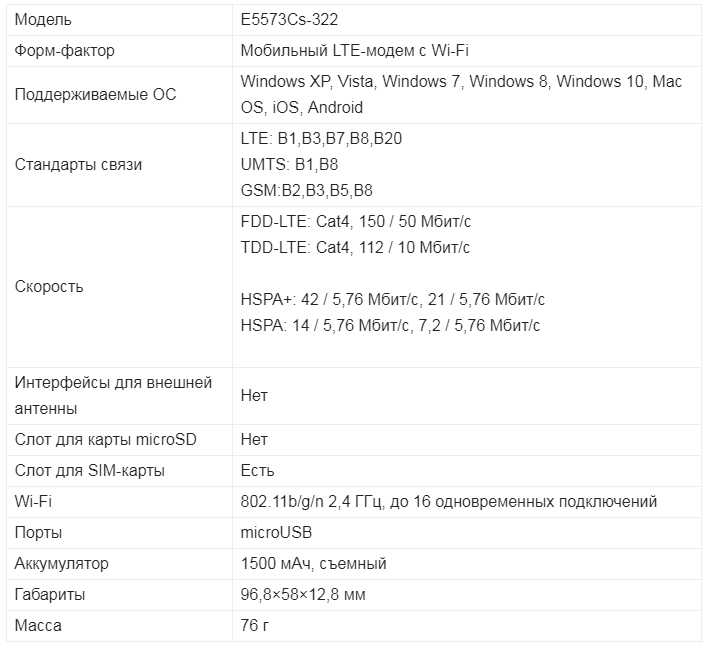
- Интересный дизайн – в виде треугольника.
- Встроенная память 8 Гб.
- HDMI 2.0.
- Есть USB порт.
- Порт для интернета через кабель Rj-45 (до 100 Мбит/c).
- Есть Wi-Fi.
- Android 5.1.
- Стоимость – 4400 руб.
2 место Xiaomi Mi Box S
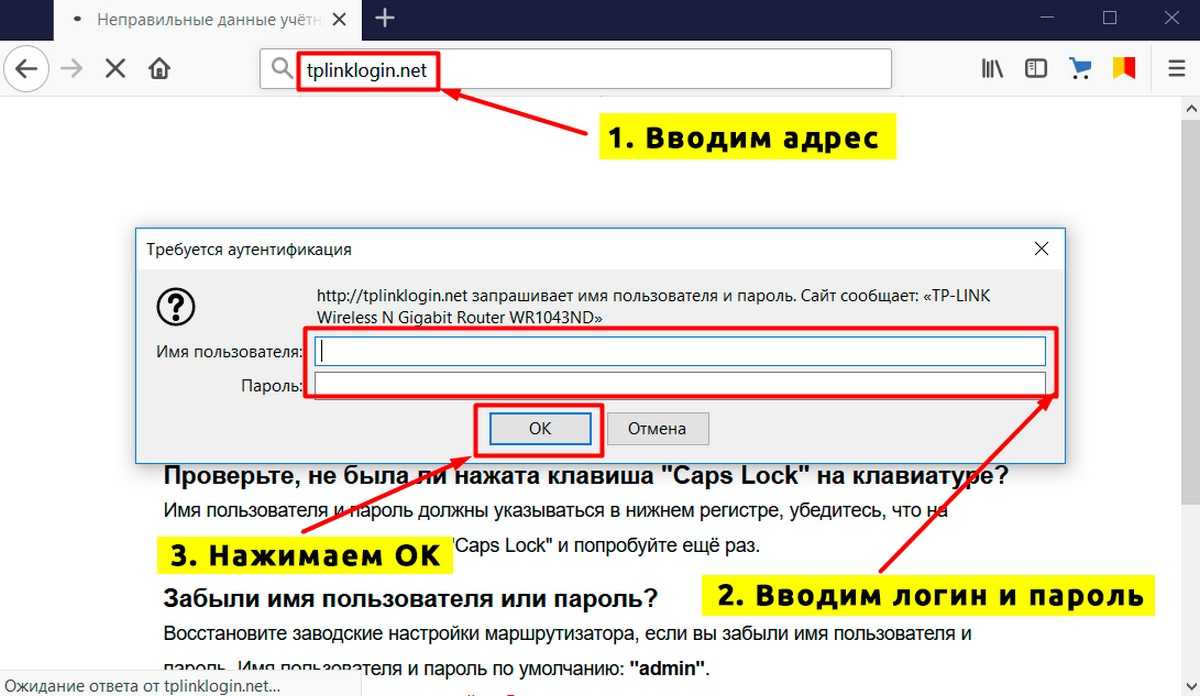
- Встроенная память 8 Гб.
- HDMI 2.0.
- Есть USB порт.
- Есть Wi-Fi.
- Android 1.
- Стоимость – 6600 руб.
1 место DEXP AL-5000
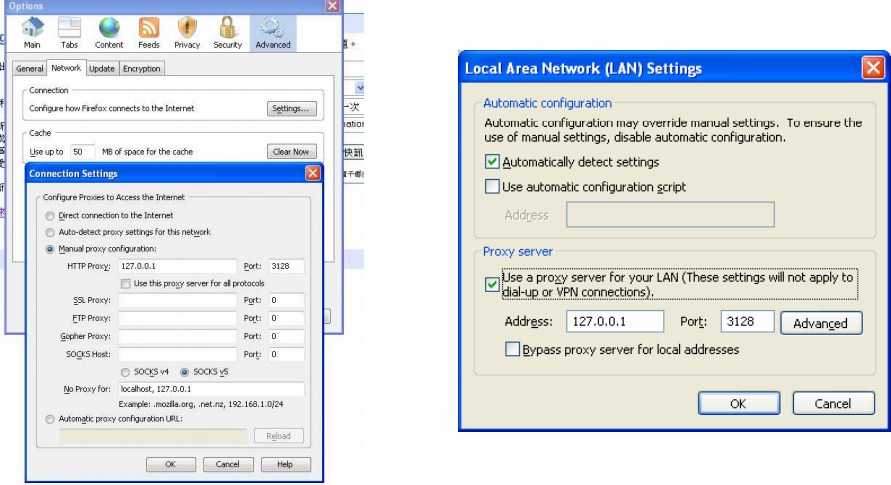
- 2 USB порта
- RJ-45 до 100 Мбит/c
- Wi-Fi
- Android 6.0
- 8 Гб встроенной памяти
- Цена – 4500 руб.
Почему именно такой рейтинг? Мы ничего не рекламируем, а более того призываем делать самостоятельный взвешенный выбор на текущий день в зависимости от положения дел в магазине. Эта подборка взята из разных магазинов, а конечная выбора построена на оценках, отзывах и комментариях реальных пользователей этих девайсов. Так что сегодня это актуально, но завтра может появиться что-то интереснее.
Если нужно больше – напишите свой запрос в комментарии, а лучше закиньте туда свои модели для сравнения со своим мнением. Мы и другие читатели обязательно оценят и дадут обратную связь. За сей бестолковостью этой статьи завершаю и удаляюсь. До скорых встреч!